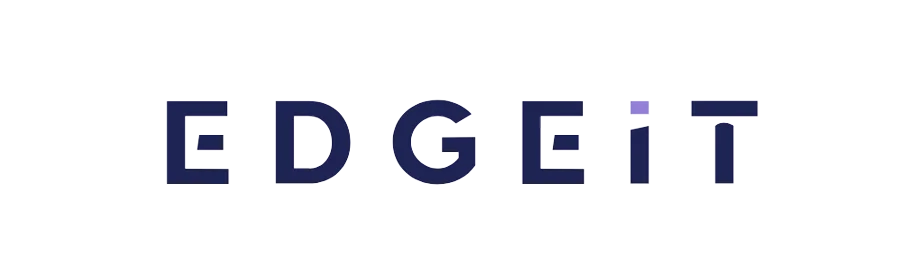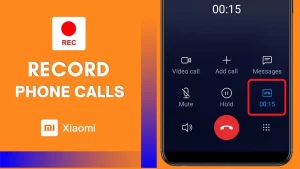5 برنامه انتقال فایل از اندروید به کامپیوتر | یکی از کارهای رایجی که اغلب کاربران انجام میدهند، انتقال فایلها از گوشی یا تبلت به کامپیوتر است. گاهی اوقات فایل انتقالی عکس است، گاهی اوقات آهنگ و در بیشتر موارد شامل اسناد و فایلهای دیگر میشود. در واقع چندین روش برای انتقال فایلها از اندروید به کامپیوتر (و برعکس) وجود دارد و ما در اینجا نگاهی به ۵ مورد از بهترین برنامههای انتقال فایل از اندروید به کامپیوتر خواهیم داشت.
برنامه انتقال فایل AirDroid and Pushbullet
AirDroid یکی از محبوبترین برنامههای انتقال فایل از اندروید به کامپیوتر است و میتواند کارهای دیگری را نیز انجام دهد. ویژگیهای این برنامه شامل ارسال و دریافت SMS/MMS از کامپیوتر، دیدن اعلانهای دستگاه و موارد دیگر میشود. حتی میتواند گوشی گمشده را پیدا کند، دوربین را کنترل کرده و از برنامهها استفاده کند. همچنین میتوانید فایلها را از گوشی خود به کامپیوتر منتقل کنید.
ویژگیهای اصلی این برنامه رایگان هستند اما برای دریافت ویژگیهای بیشتر باید در سرویس مشترک شوید. Pushbullet هزینه اشتراک کمی بیشتری دارد و تقریبا مانند AirDroid عمل میکند. میتوانید هر کدام را که دوست داشتید انتخاب کنید. هر دوی اینها از برنامههای محبوب و پرطرفدار هستند.
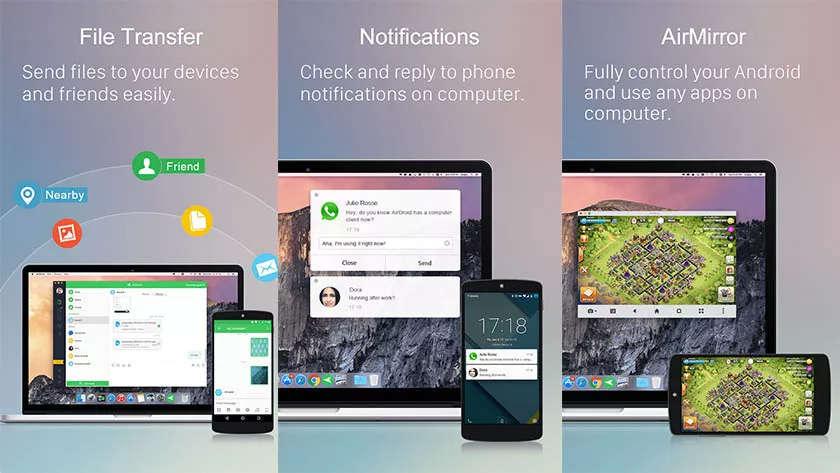
برنامه انتقال فایل Cloud Storage
Cloud Storage یکی از روش های عالی برای انتقال فایل از اندروید به کامپیوتر و برعکس است. این روش سرویسهای مختلفی برای انتخاب دارد که ازجمله مهمترین آنها میتوان به Dropbox، Google Drive، OneDrive، Box.com و غیره اشاره کرد. انتقال فایلها هم خیلی آسان است. تنها کاری که باید انجام دهید این است که فایل را در فضای ذخیرهسازی ابری در یک دستگاه آپلود کرده و آن را در دستگاه دیگر دانلود کنید.
5 برنامه انتقال فایل از اندروید به کامپیوتر بیشتر اپلیکیشن های ذخیرهسازی ابری، برنامههای اختصاصی خود را دارند و این روند را آسانتر میکند.

5 برنامه انتقال فایل از اندروید به کامپیوتر
برنامه انتقال فایل Feem v4
Feem یکی دیگر از بهترین برنامههای انتقال فایل از اندروید به کامپیوتر است. هر دستگاهی که داشته باشید میتوانید به سادگی Feem را دانلود کرده و اجرا کنید. این برنامه ساده، موثر و ارزان است و طراحی آن نیز زیبا به نظر میرسد. ShareIt برنامه دیگری در همین سبک است که به خوبی عمل میکند.
5 برنامه انتقال فایل از اندروید به کامپیوتر
برنامه انتقال فایل Resilio Sync
Resilio Sync یا همان BitTorrent Sync سابق، یکی دیگر از برنامههای انتقال فایل از اندروید به کامپیوتر بوده که از بسیاری از جهات شبیه به Cloud Storage عمل میکند. با این حال، سرور Cloud Storage، دسکتاپ یا لپ تاپ خودتان است. میتوانید هر چقدر که میخواهید داده را همگامسازی کنید، فایلها را به دلخواه به جلو و عقب منتقل کنید و خیلی چیزهای دیگر. باید از مک، لینوکس و ویندوز نیز پشتیبانی کند. Resilio Sync قطعا در میان گزینههای امن قرار میگیرد، زیرا فایلهای شما هرگز روی سرور ابری نیست.
در این برنامه، فقط گوشی و کامپیوتر شما هستند که با هم صحبت میکنند. Resilio Sync برای استفاده محدود رایگان است و در صورت تمایل میتوانید قفل تمام ویژگیها را با یک پرداخت، البته تا حدودی گران قیمت، باز کنید. اگر بخواهید این برنامه میتواند به راحتی جایگزین Cloud Storage شود. تنها نقطه ضعفش این است که یک برنامه کاربردی قدرتمند است و میتواند برای مبتدیان کمی خسته کننده باشد. اگر Resilio Sync برای شما کارساز نبود، Nexcloud کار مشابه ای را انجام میدهد.

برنامه انتقال فایل Xender
Xender یکی از محبوبترین برنامههای انتقال فایل از اندروید به کامپیوتر در این فضا است و به شما امکان میدهد گوشی خود را به دستگاه دیگری متصل کرده و فایلهایتان را از طریق WiFi انتقال دهید. این برنامه با دیگر گوشیهای اندروید یا iOS، مک ها، کامپیوترها و حتی تایزن کار میکند.
5 برنامه انتقال فایل از اندروید به کامپیوتر | این برنامه در بیشتر مواقع کار خود را همانطور که در نظر گرفته شده انجام میدهد. با این حال، یکی از آن برنامههایی است که یا کاملا کار میکند یا اصلا کار نمیکند. همچنین دارای چند ویژگی دیگر مانند توانایی تبدیل ویدیو به صدا است و ظاهرا میتوانید از آن برای دانلود ویدیوهای فیس بوک، واتساپ و اینستاگرام استفاده کنید. یکی دیگر از رقبای قوی (البته کمتر محبوب) در اینجا Feem است.

روشهای غیر برنامهای برای انتقال فایلها از اندروید به کامپیوتر
5 برنامه انتقال فایل از اندروید به کامپیوتر | اگر برنامههای انتقال فایل از اندروید به کامپیوتر مورد نظر شما نیستند، هنوز راههای دیگری برای انتقال فایلها از کامپیوتر به اندروید و برعکس وجود دارد.
- استفاده از بلوتوث: اگر لپ تاپ شما دارای ماژول بلوتوث است یا اگر یک دانگل بلوتوث برای دسکتاپ یا لپ تاپ خود دارید، میتوانید با استفاده از بلوتوث دستگاه خود را با رایانه جفت کنید و فایلها را از این طریق انتقال دهید. سرعت انتقال بسیار پایین است، بنابراین از این روش فقط برای فایلهای کوچکتر استفاده کنید.
- USB On-The-Go: کابلهای USB OTG به شما این امکان را میدهند که دستگاه خود را به دستگاههای USB دار مانند هارد دیسکهای خارجی یا درایوهای فلش متصل کنید. شما از کابل برای انتقال اسناد به درایو فلش یا هارد اکسترنال یا برعکس استفاده میکنید.
- انتقال از طریق ایمیل: این روش فقط برای فایلهای کوچک مانند عکسها یا اسناد کار میکند، اما میتوانید بیشتر انواع فایلها را از طریق ایمیل ارسال کنید. بیشتر ایمیلها محدودیتی در حدود ۲۵ مگابایت برای پیوست دارند.
- انتقال از طریق چت: این روش برای تعدادی از انواع فایلها کار میکند، به خصوص اگر از برنامهای مانند Discord، WhatsApp، Slack یا Skype استفاده میکنید. شما فایل را در یک چت در یک دستگاه برای خود ارسال کرده و آن را در دستگاه دیگر بازیابی میکنید. برخی از برنامهها مانند Slack یا Skype از فایلهای ZIP، PDF و سایر انواع فایل پشتیبانی میکنند.
- استفاده از کابل شارژ: این روش نسبتا واضح است. تنها کافی است گوشی خود را با استفاده از کابل USB که به همراه شارژر ارائه میشود به کامپیوتر وصل کنید. این مورد رایجترین و مطمئنترین روش برای انتقال فایلها به کامپیوتر از دستگاههای اندرویدی است.
- استفاده از کارت MicroSD: دستگاههایی مانند درایوهای فلشی که از کارت microSD پشتیبانی میکنند میتوانند فایلها را انتقال دهند. شما از یک برنامه مدیریت فایل برای انتقال فایلها به کارت SD استفاده میکنید، آن را از گوشی خود بیرون میآورید و سپس از یک آداپتور برای انتقال فایلها به کامپیوتر خود استفاده میکنید.
- ویژگی Nearby Share اندروید: ابزار Nearby Share اندروید بسیار شبیه Apple AirDrop است. میتوانید به سرعت فایلهای کوچک یا بزرگ را با دستگاههای کنار خود به اشتراک بگذارید. این روش فقط از یک دستگاه اندرویدی به دستگاه دیگر کار میکند، اما همچنان روشی برای انتقال فایلها به اطراف است.
آموزش فعالسازی Usb Debugging در شیائومی